Phothsop美女照片转手绘详细教程
作者 又见D大调 来源 照片处理网 发布时间 2009-07-30
这是一篇很细致的精品教程,讲解比较详细,当然做出来的效果也是很不错的。学习这篇教程可要有耐心哦!照片转手绘可不是几个步骤就能达到的效果。
原图

效果图

1. 先调颜色吧,CTRL+J复制一层,因为颜色不是很鲜艳,所以进入LAB模式下进行调节(图象--模式--LAB)不合并,基本参数如下:
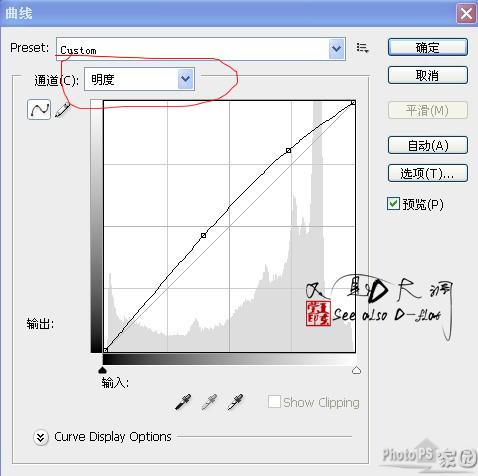
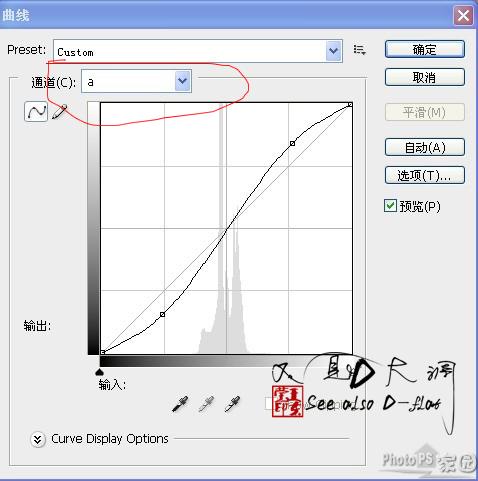
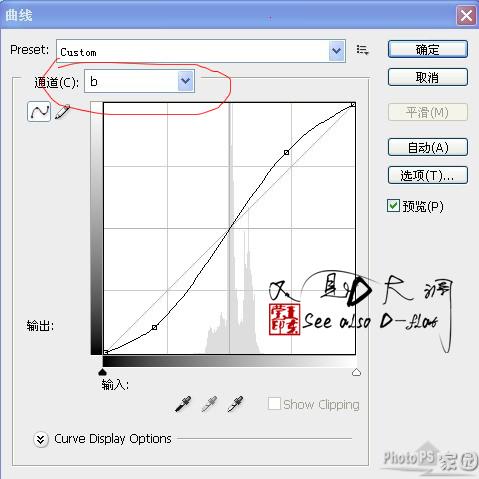
LAB曲线调节后:

2.盖印(SHIFT+CTRL+ALT+E),载入高光选区(CTRL+SHIFT+ALT+~),反选(SHIFT+CTRL+I),CTRL+J, 混合模式改为滤色,不透明度为41%,得到效果如图:

3.再盖印(SHIFT+CTRL+ALT+E),图象--模式---RGB,不拼合,然后创建曲线调整,参数如下:
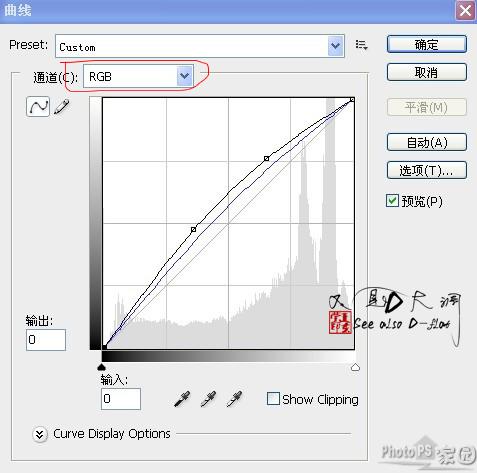
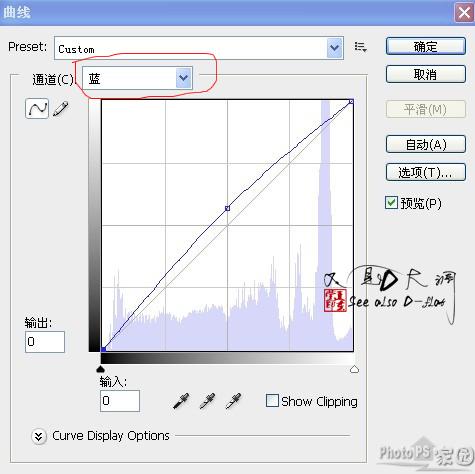
曲线调整后(对比原图,色彩明显增强了许多):

4. 继续,创建 可选颜色,参数如下:
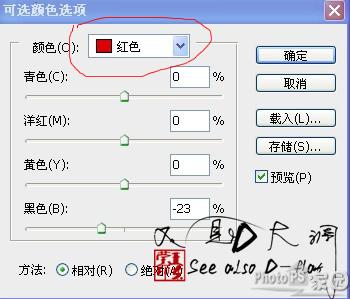

得到效果如图:

5.以上全是调色篇,盖印(SHIFT+CTRL+ALT+E),CTRL+J,滤镜--模糊--高斯模糊,半径1.4像素,添加蒙板,填充黑色,用白色较柔的画笔(适当调整画笔的不透明度)进行脸部有噪点的地方进行降噪,不要擦到眼睛,鼻子和嘴巴。(也可以配合磨皮滤镜)降噪后得到效果如下:

| 12下一页 |